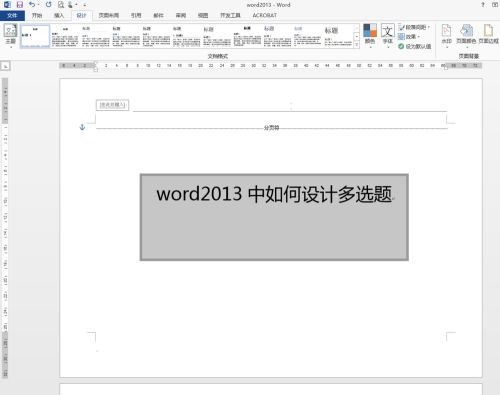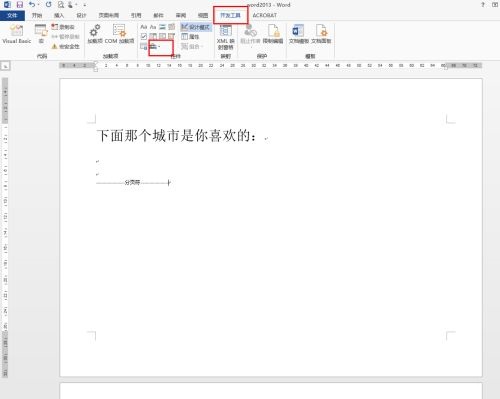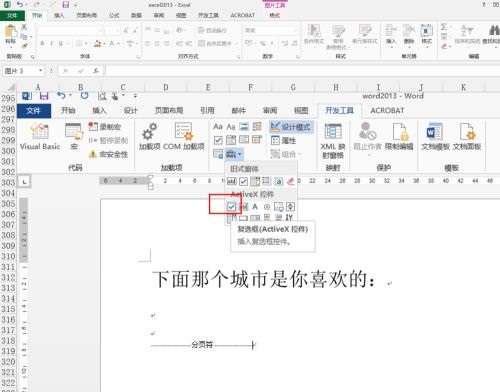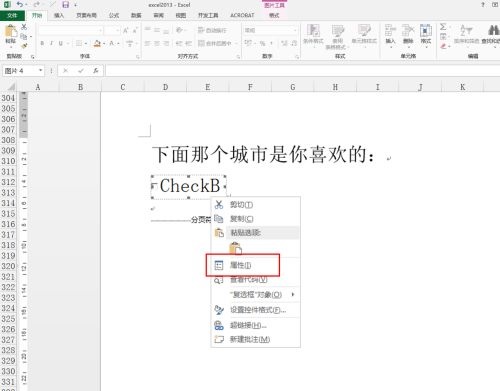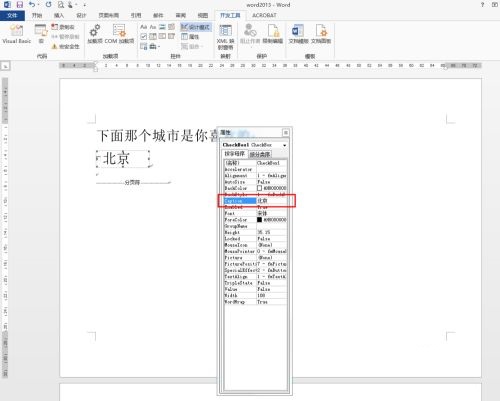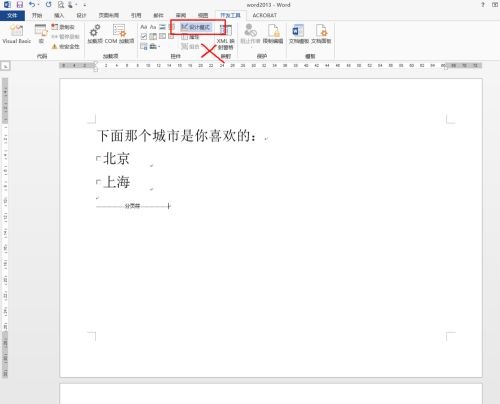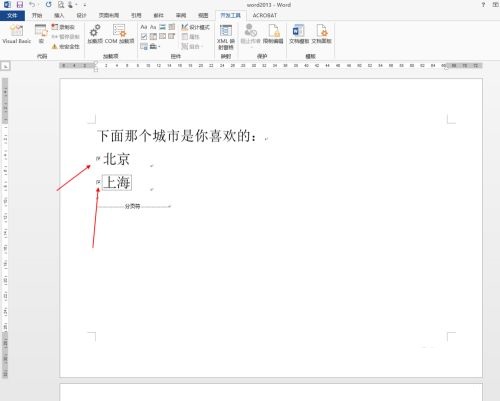Word 2013如何设计多选题-Word 2013设计多选题的方法
时间:2024-05-11来源:华军软件教程作者:凹凸曼
近日有一些小伙伴咨询小编Word 2013如何设计多选题?下面就为大家带来了Word
2013设计多选题的方法,有需要的小伙伴可以来了解了解哦。
第一步:打开word 2013文档(如图所示)。
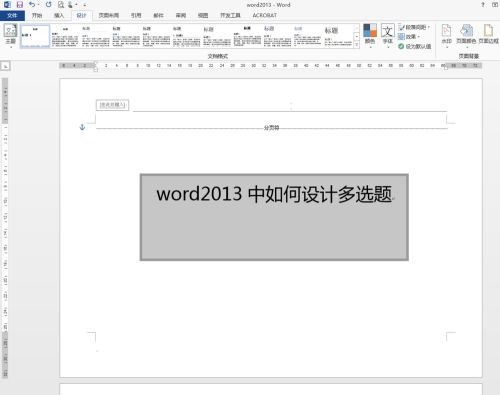
第二步:点击“开发工具”栏下的功能(如图所示)。
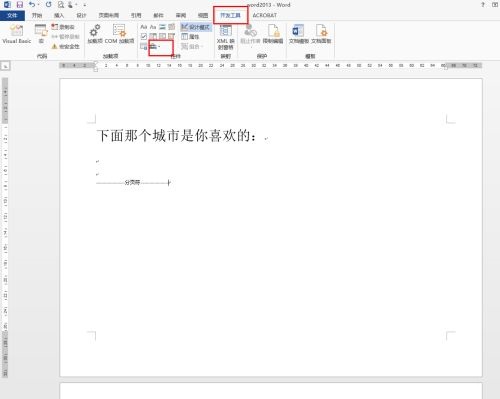
第三步:选择其中“Activex控件”中的“复选框”(如图所示)。
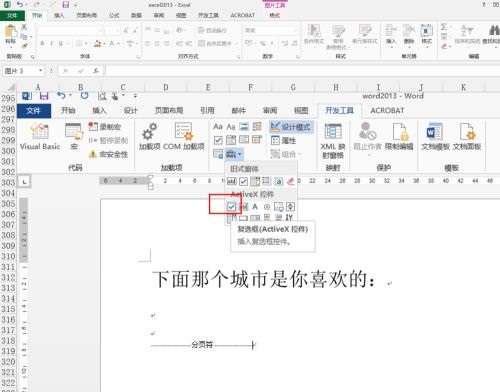
第四步:插入点击鼠标右键,选择“属性”(如图所示)。
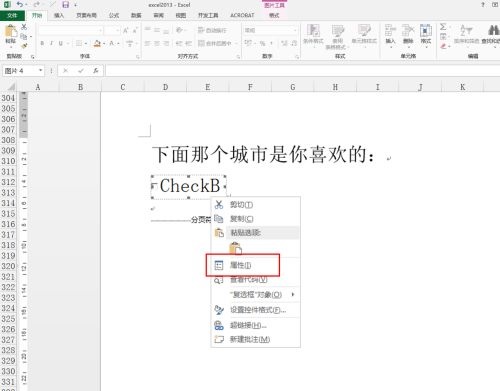
第五步:在其中“Caption”中修改为自己需要的内容,比如“北京”(如图所示)。
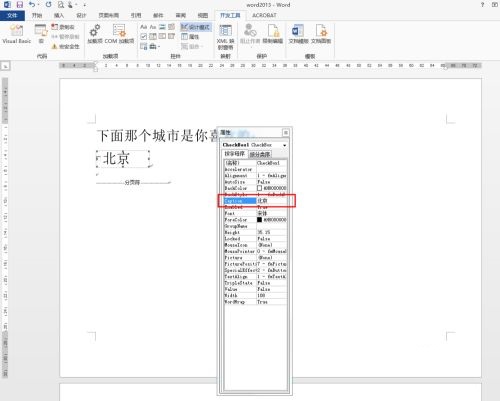
第六步:取消设计模式功能(如图所示)。
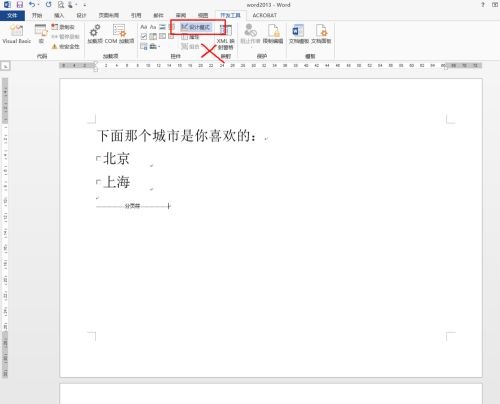
第七步:然后根据自己的需求设置选项即可(如图所示)。
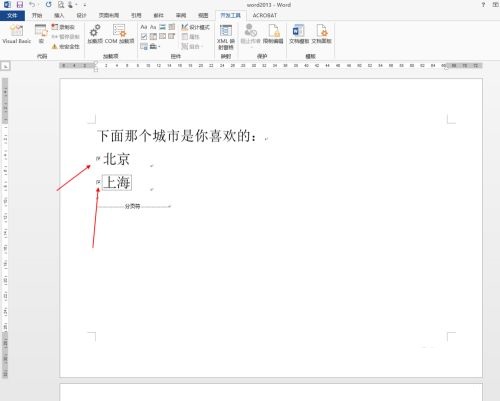
以上就是小编给大家带来的Word 2013如何设计多选题的全部内容,希望能够帮助到大家哦。
热门推荐
-
ToDoList(任务管理软件)
版本: v9.1.6.0大小:11.71MB
ToDoList是一款开源免费的任务管理工具,以轻量级、高灵活性和强扩展性为核心优势,适用于个人与团队协作场...
-
智能电脑销售管理系统(经典版)
版本: 63.00 经典版大小:73.9MB
智能电脑销售管理系统界面漂亮友好、易学易用。支持条码扫描、小票打印、钱箱控制、顾客显示屏、电子称、...
-
文达社区信息化管理系统云服务版
版本: 8.5.0.0大小:24.99 MB
文达社区信息化管理系统云服务版适用对象是使用电脑进行常住人口、外来人口、计划生育等管理工作的村居、...
-
ToDesk
版本: 4.8.3.3大小:95.5MB
ToDesk最新版是一款实用且流畅的远程协助软件,通过ToDesk用户可以快速对同样安装了这款软件的用户进行远程...
-
ToDesk
版本: 4.8.3.3大小:95.5MB
ToDesk是一款专注于数据安全与合规性的远程控制解决方案,通过多层次安全防护与行业定制功能,满足金融、医...